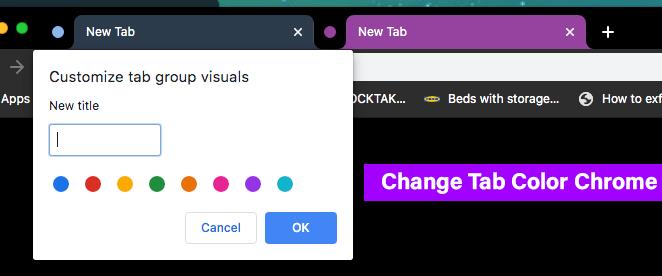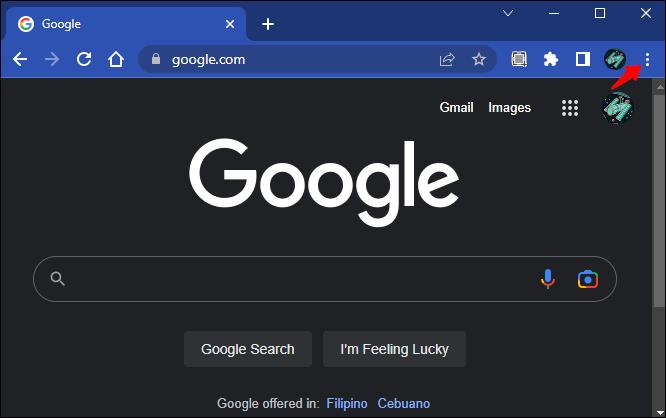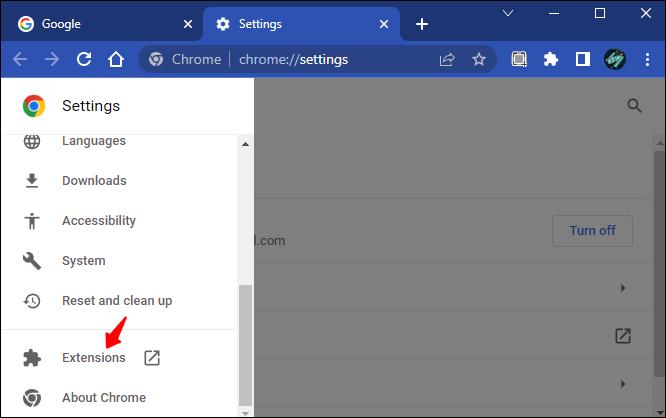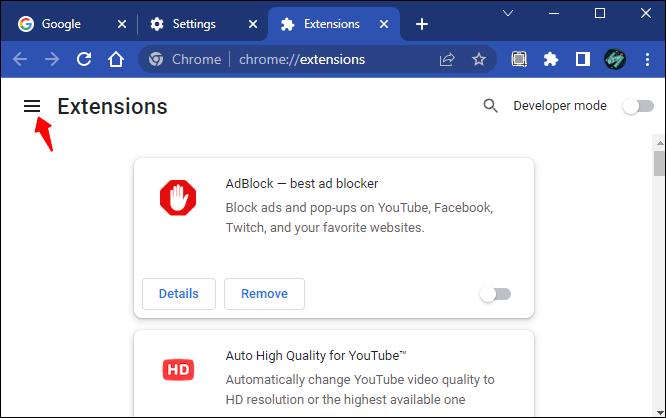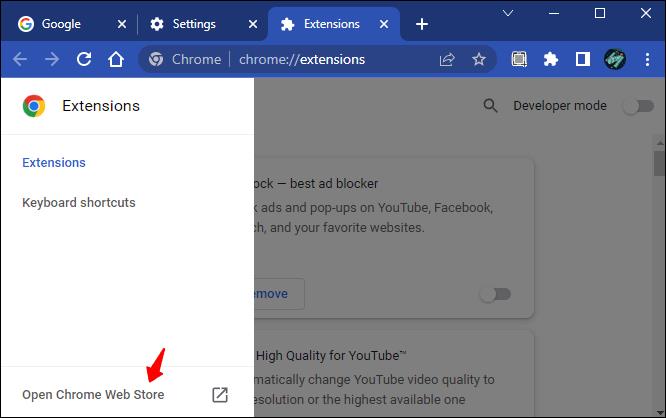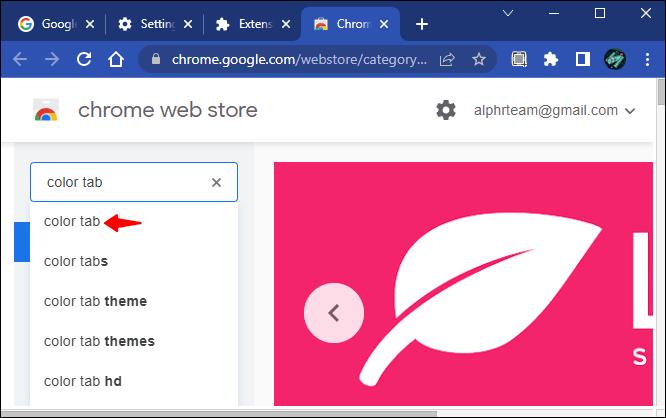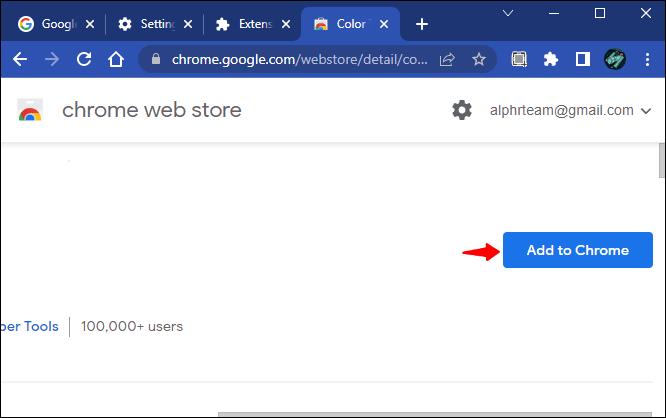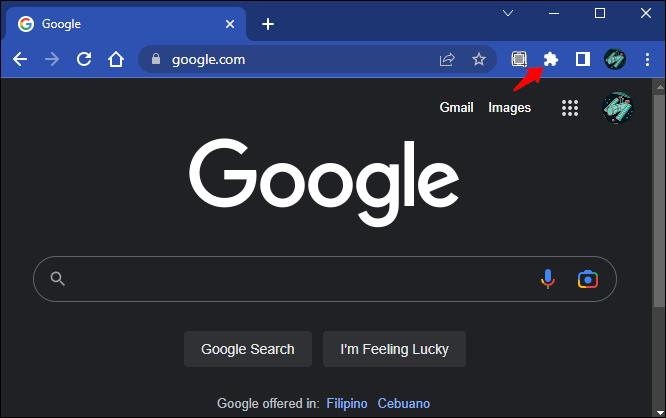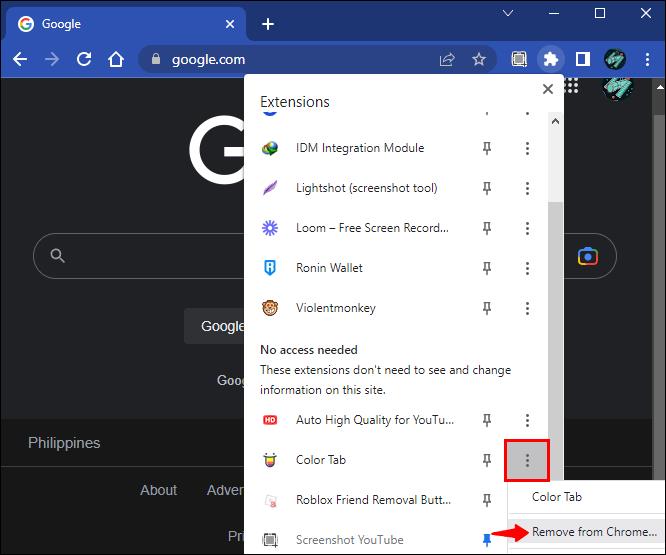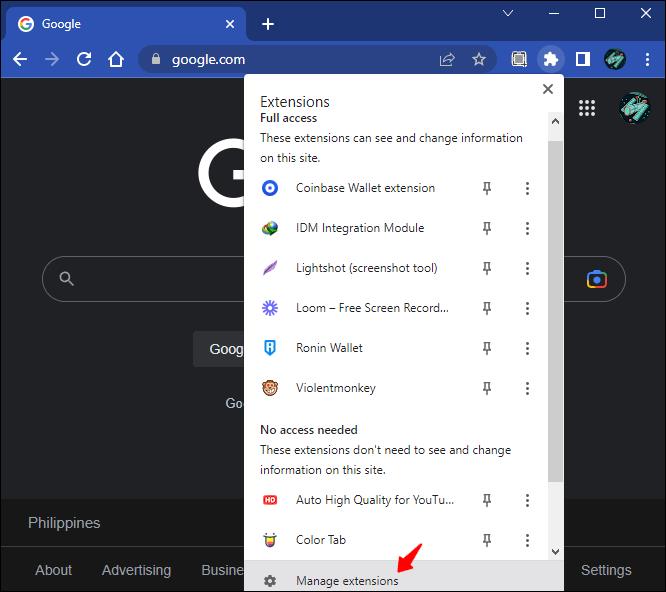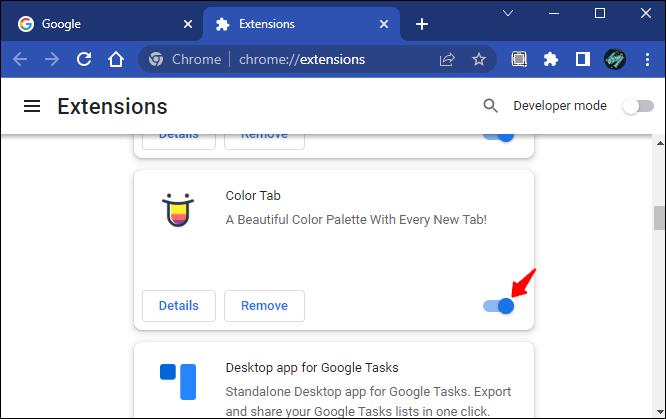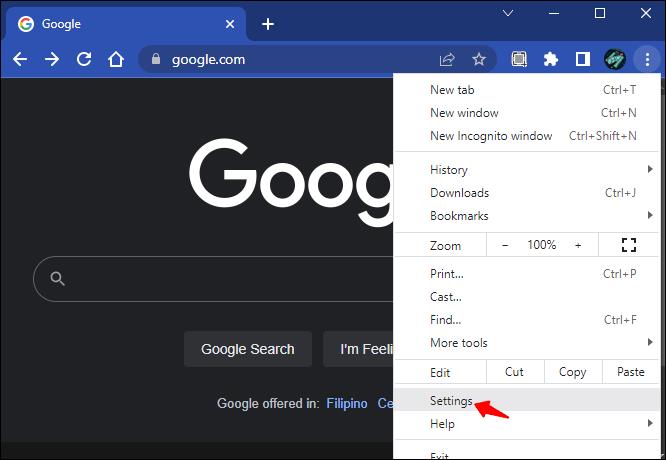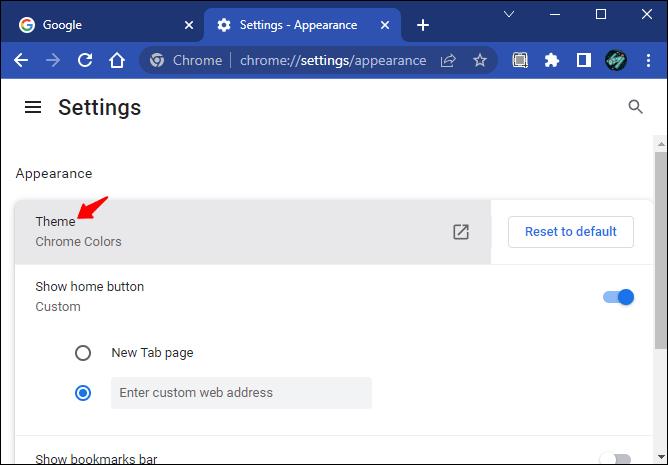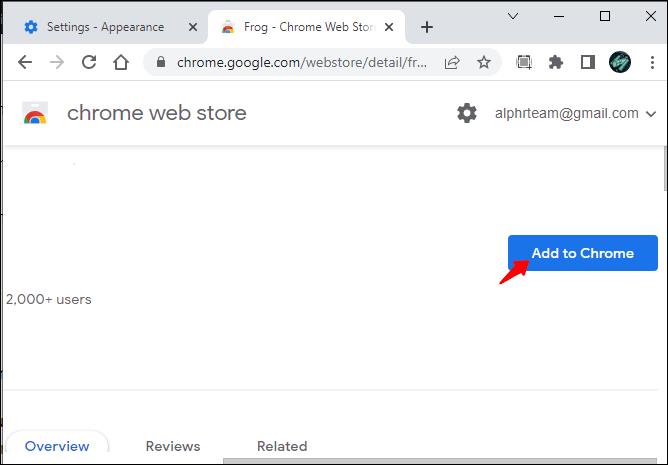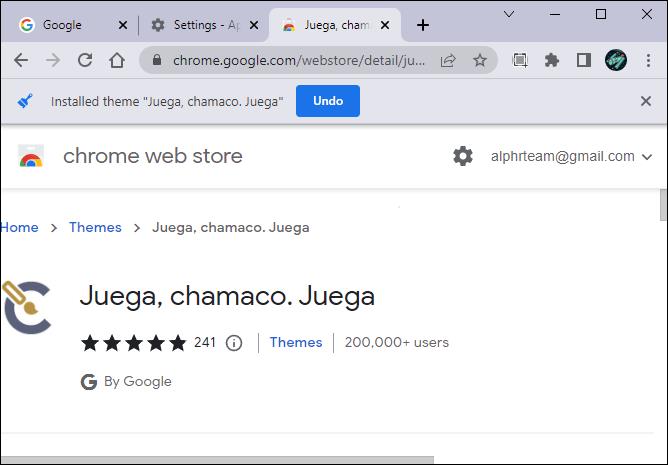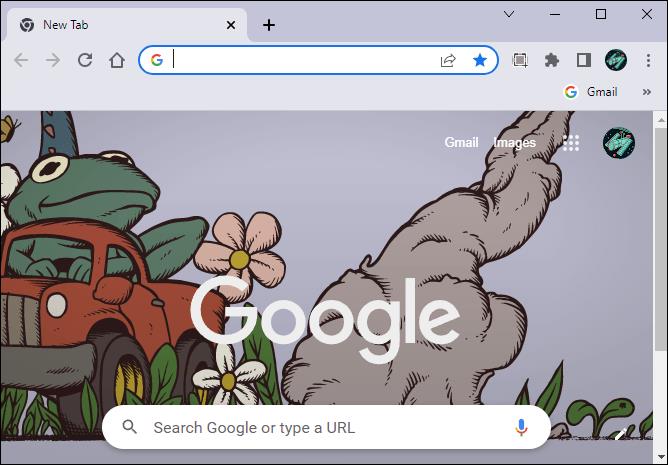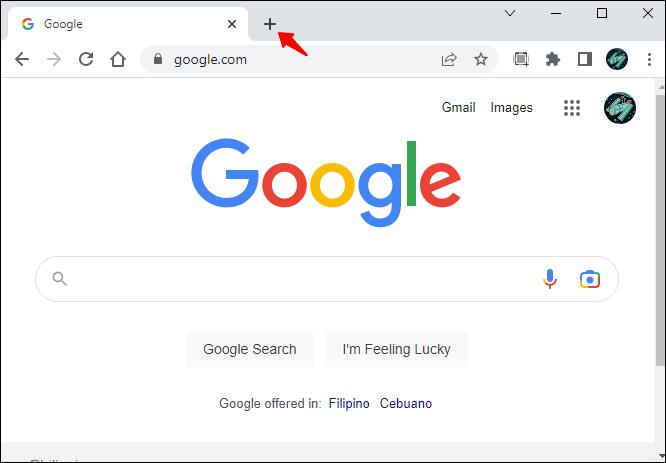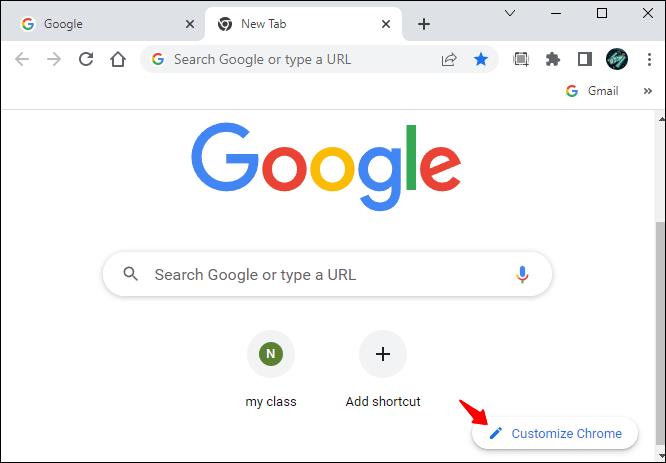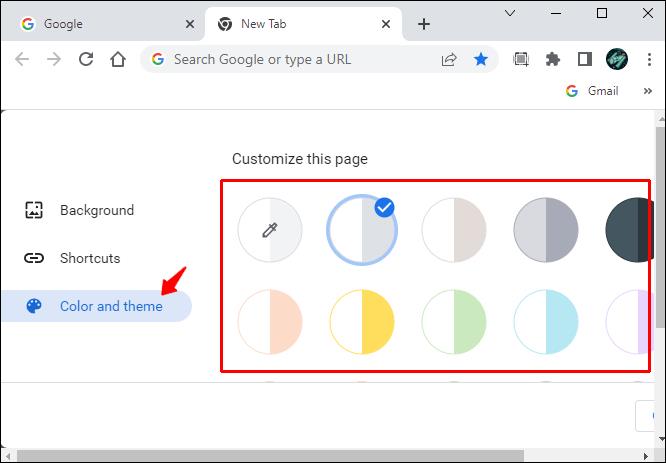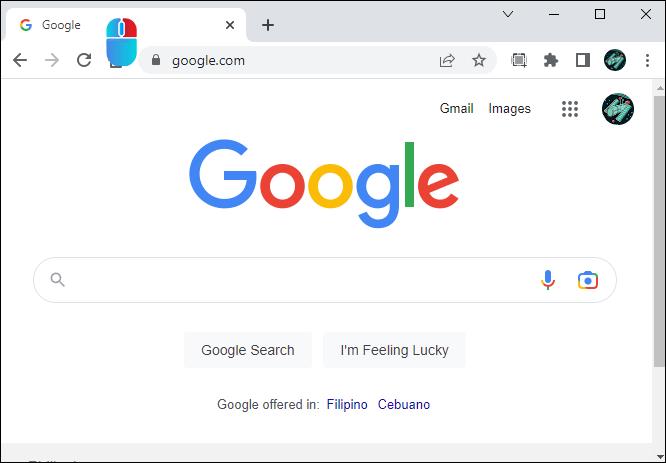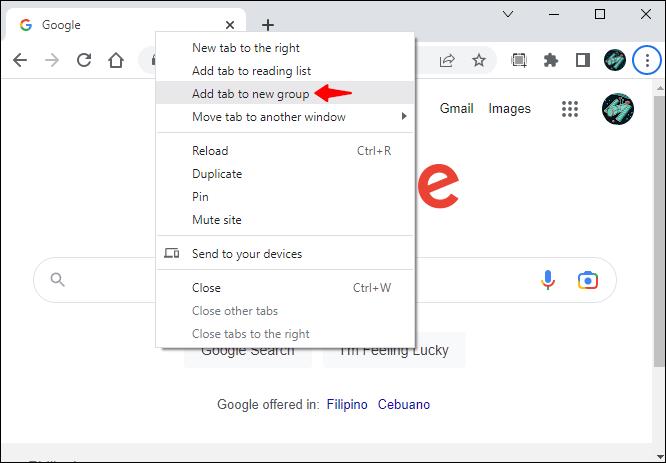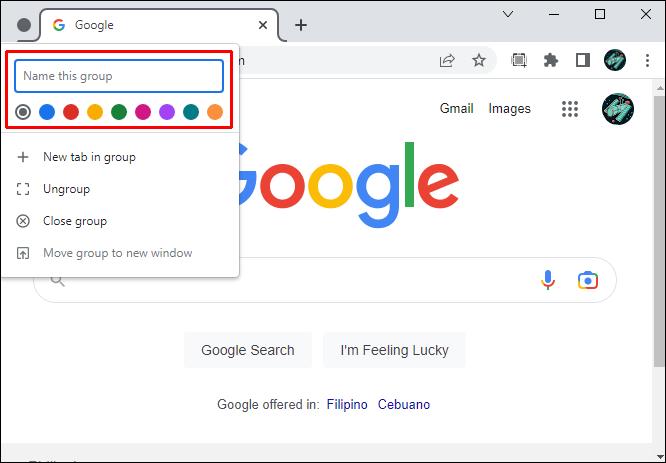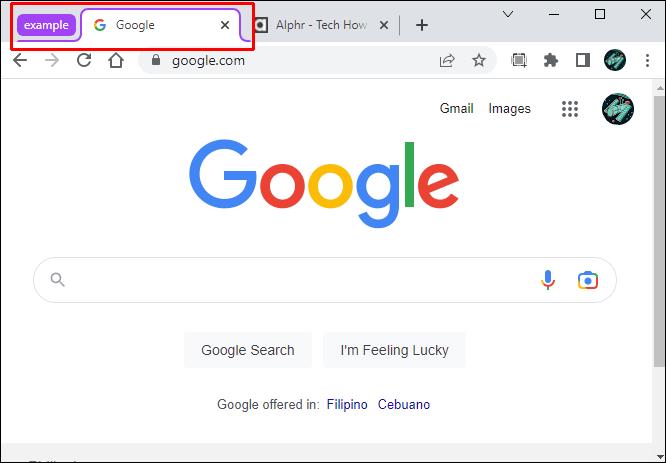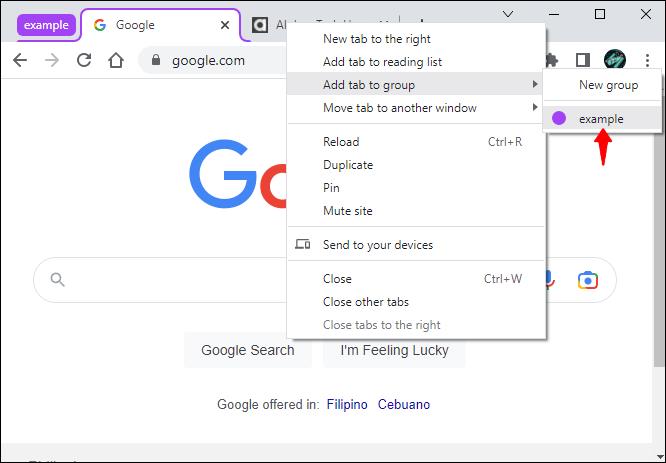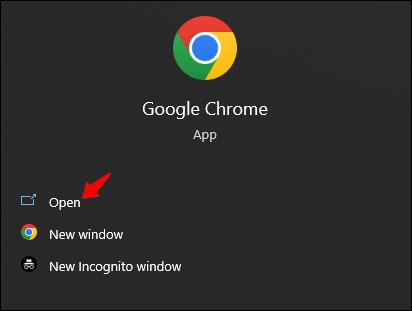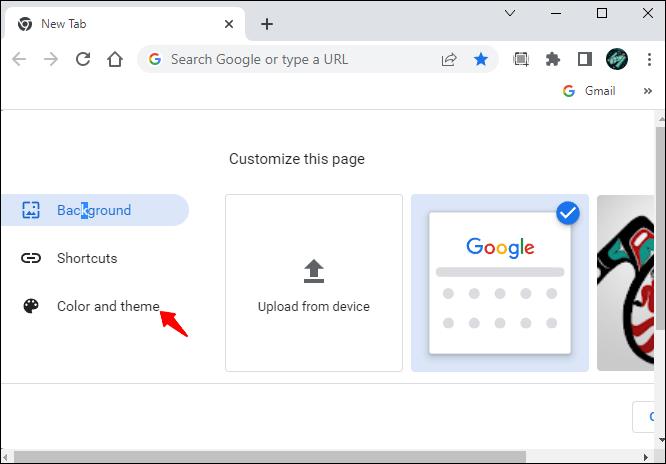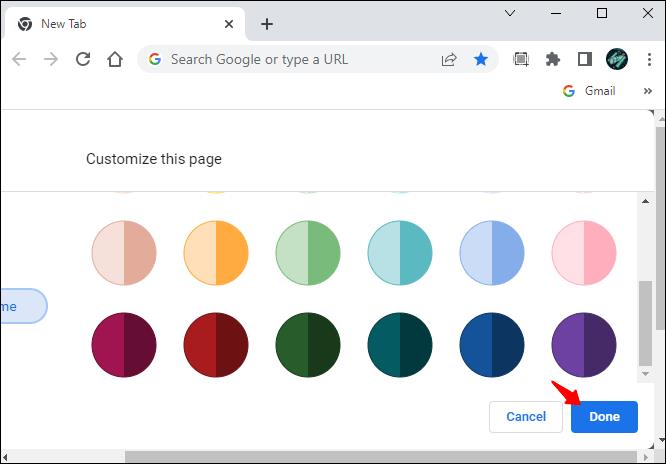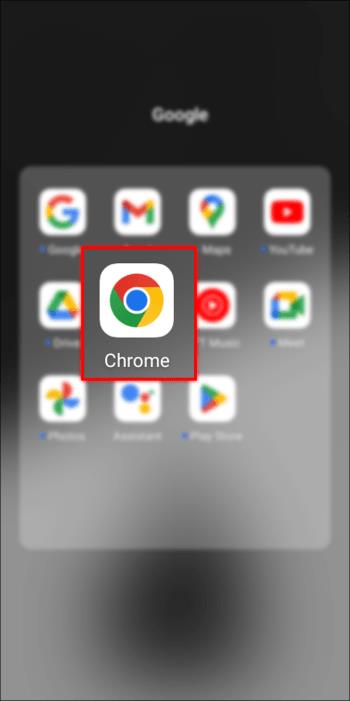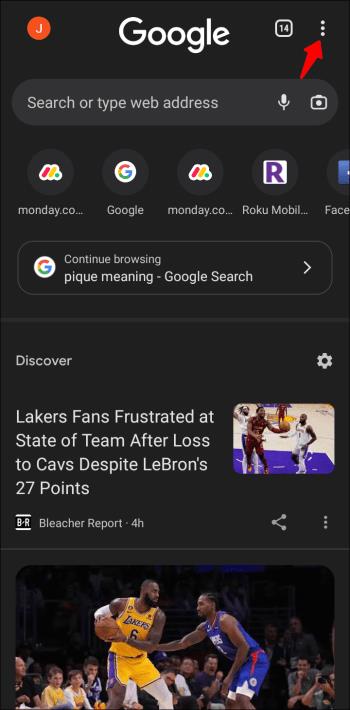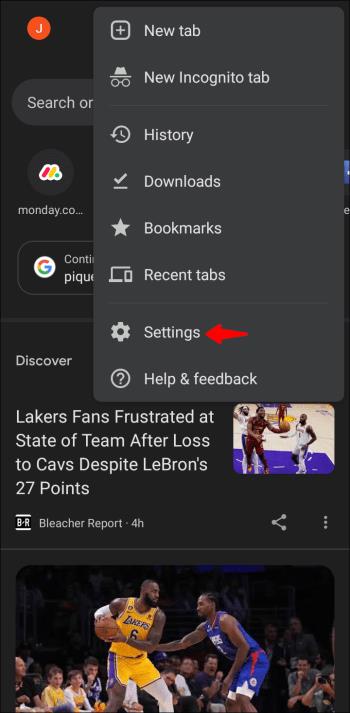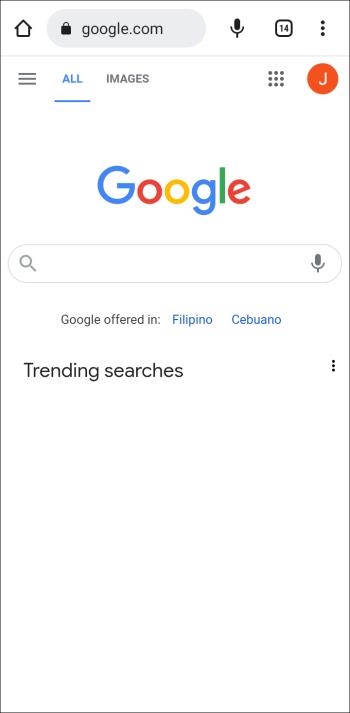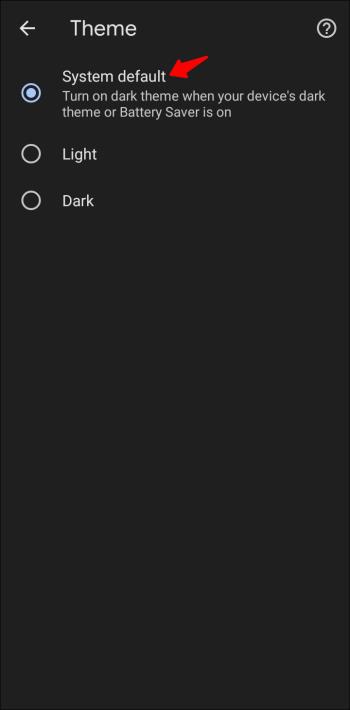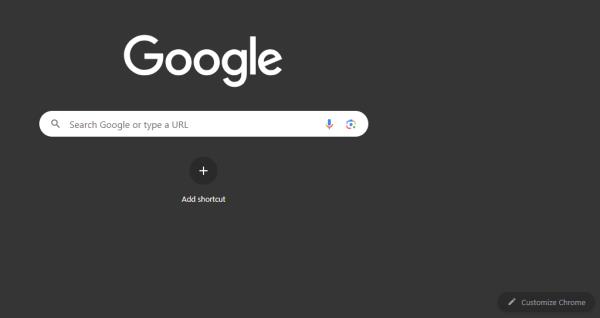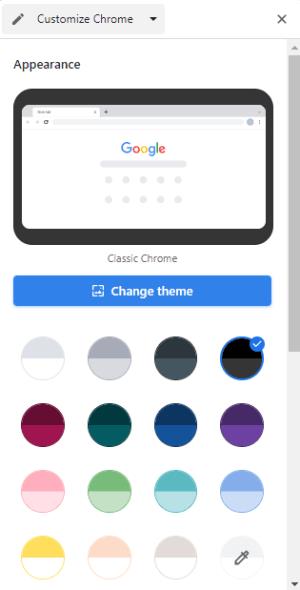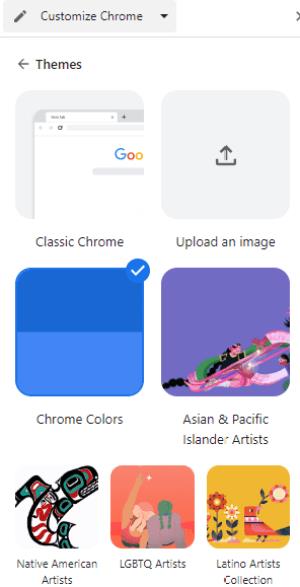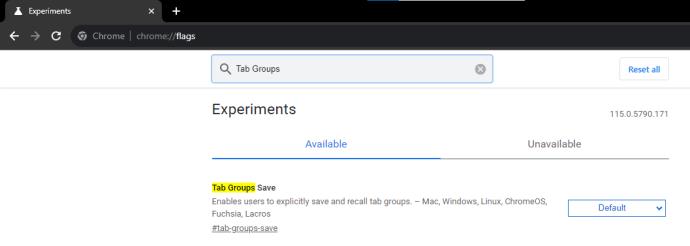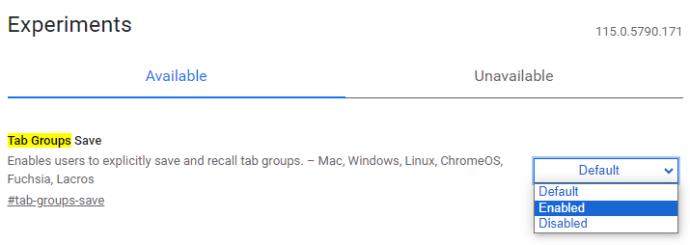Google Chrome je priljubljen brskalnik za mnoge ljudi in z dobrim razlogom. Je enostaven za uporabo, hiter, varen in, kar je najpomembneje, prilagodljiv. Uporabniki lahko prilagodijo videz brskalnika, da dobijo želeni videz in občutek. Poleg možnosti spreminjanja tem in ozadij lahko prilagodite tudi barvo zavihkov, ki ustreza vaši domišljiji.
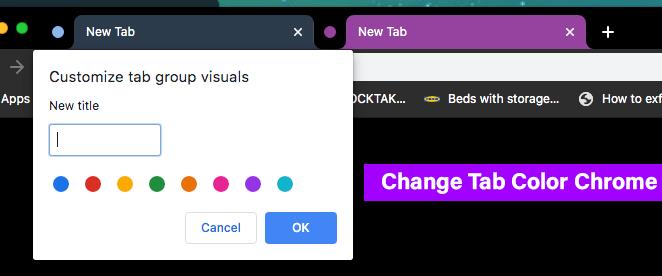
Ta članek vam bo pokazal, kako spremenite barvo zavihkov v Chromu, da boste lahko končno imeli svoje zavihke v barvi, ki ste si jo vedno želeli. Če želite izvedeti več, nadaljujte z branjem.
Kako spremeniti barvo zavihka z razširitvijo za Chrome
Številne razširitve trdijo, da vam lahko pomagajo spremeniti barvo zavihkov, vendar pridobiti tisto, ki opravi delo, ni enostavno. Nekatere razširitve vsebujejo zlonamerno programsko opremo in jih je prijavilo več uporabnikov. Nekaj možnosti deluje, naše najboljše priporočilo pa je Barvni zavihek . Tukaj je opisano, kako z barvnim zavihkom spremeniti barvo zavihkov v Chromu.
- Odprite brskalnik Chrome in kliknite tri pike v zgornjem desnem kotu zaslona.
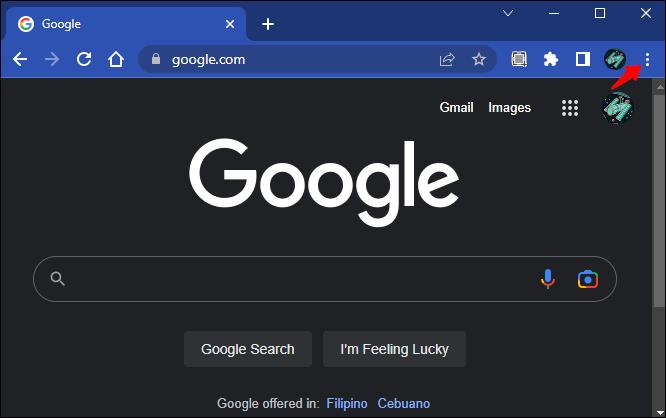
- Pojdite na »Nastavitve« in se pomaknite navzdol do »Razširitve«.
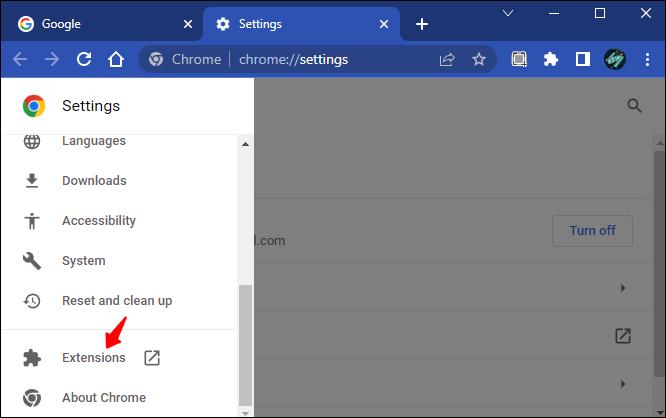
- Kliknite tri vodoravne črte v zgornjem desnem kotu zaslona.
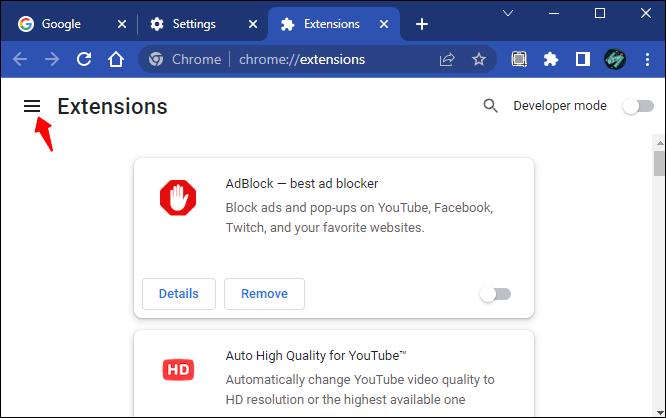
- V levi stranski vrstici izberite »Odpri spletno trgovino Chrome«.
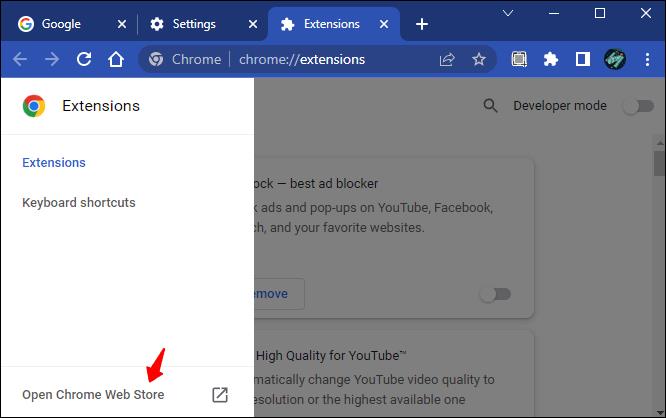
- V iskalno vrstico vnesite »Barva zavihek« in izberite prvi rezultat.
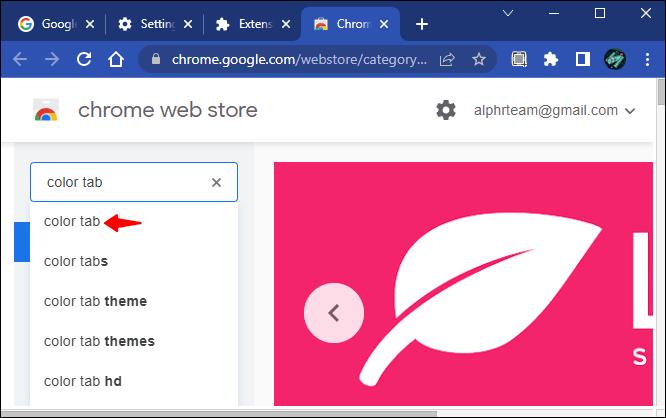
- Za dokončanje kliknite gumb »Dodaj v Chrome« .
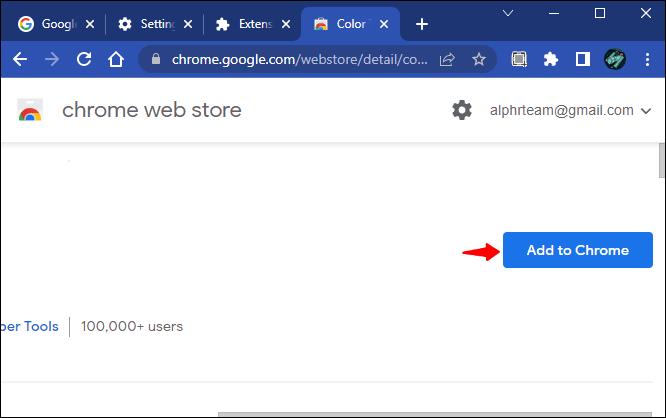
Ko je nameščen barvni zavihek, se bo barva vaših zavihkov spremenila vsakič, ko pritisnete ikono plus.
Če želite odstraniti razširitev, sledite spodnjim korakom.
- Odprite brskalnik in kliknite ikono razširitve v zgornji vrstici.
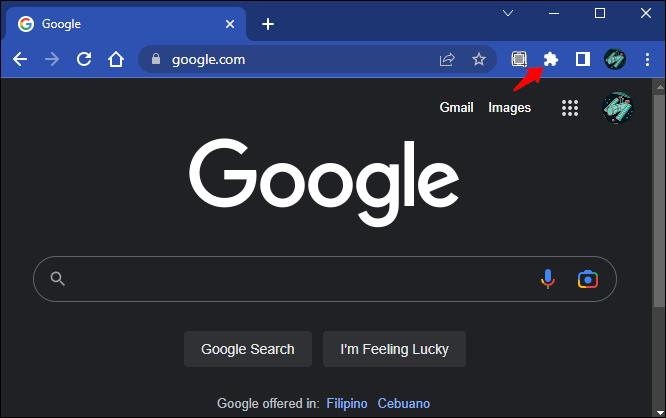
- Kliknite tri pike za možnost »Barvni zavihek« in izberite možnost »Odstrani iz Chroma«.
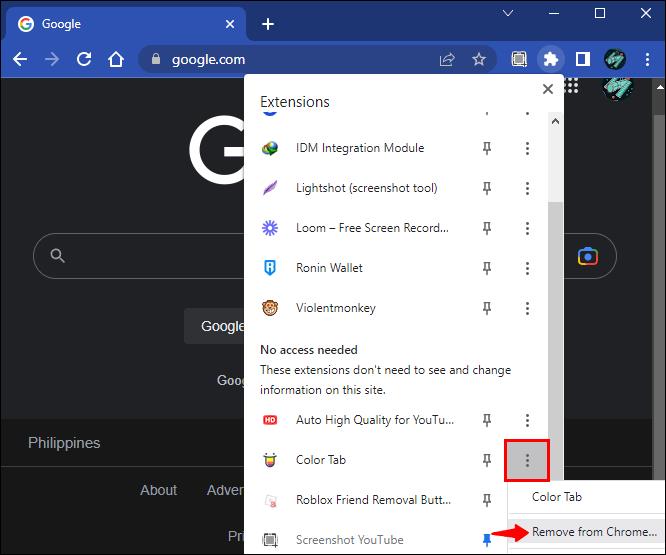
Lahko pa ga onemogočite, če želite samo odmor. Tukaj je opisano, kako se lotiti postopka.
- Odprite brskalnik Chrome in pritisnite ikono razširitve v zgornji vrstici zaslona.
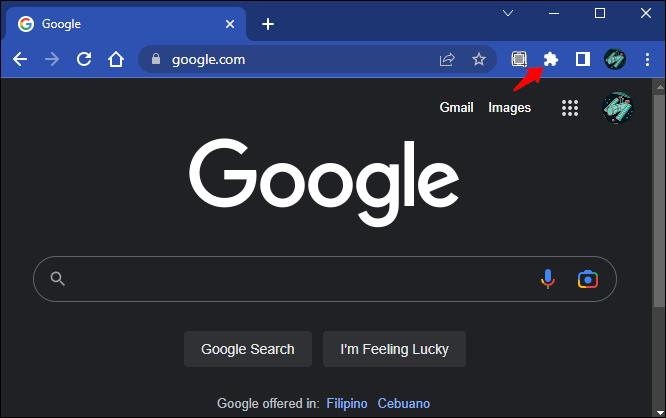
- Izberite »Upravljanje razširitev«.
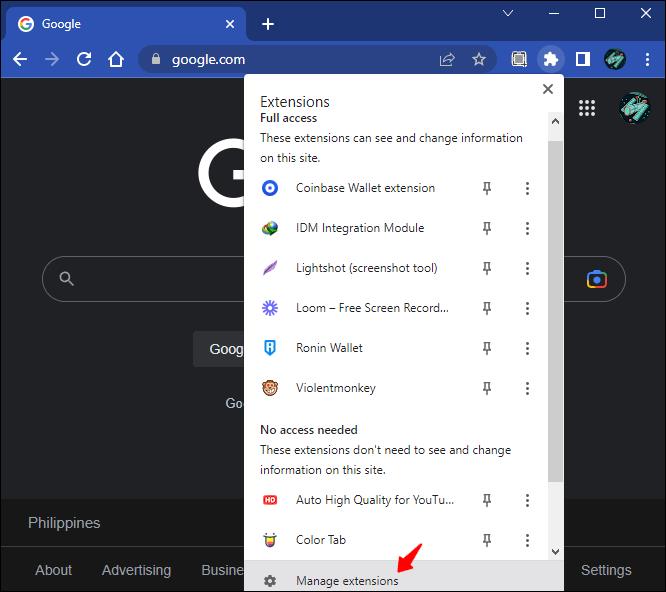
- Poiščite pripomoček »Color Tab« in izklopite preklopno stikalo.
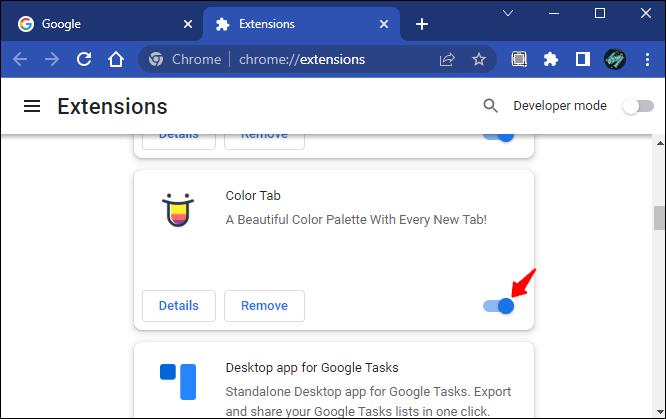
Kako spremeniti barvo zavihka v Chromu z uporabo teme
S temo lahko spremenite tudi barvo zavihkov v Chromu. Evo kako.
- Odprite Google Chrome in pritisnite tri pike v zgornjem desnem kotu okna.
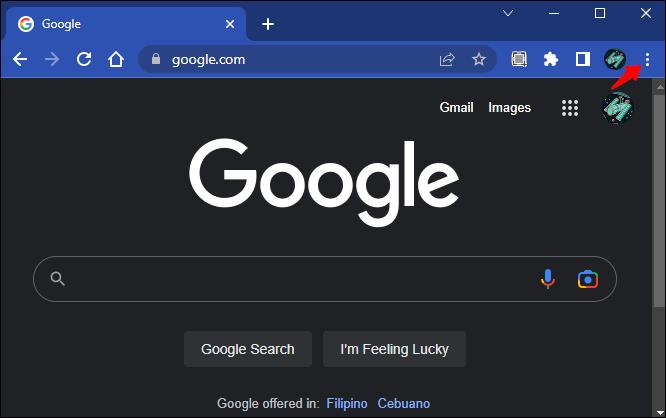
- V meniju izberite »Nastavitve«.
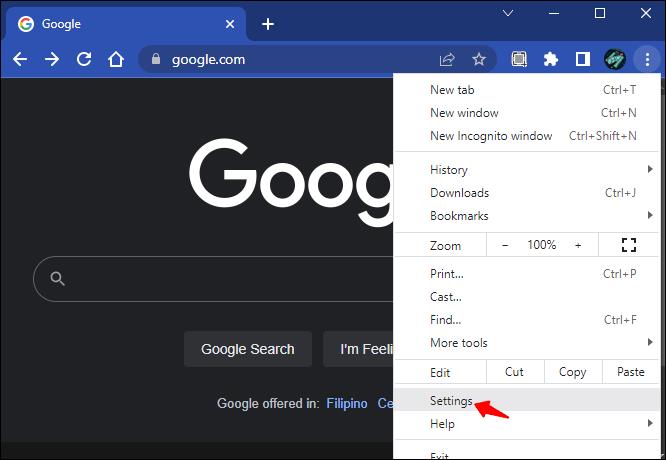
- Pomaknite se do »Videz« in izberite »Teme«.
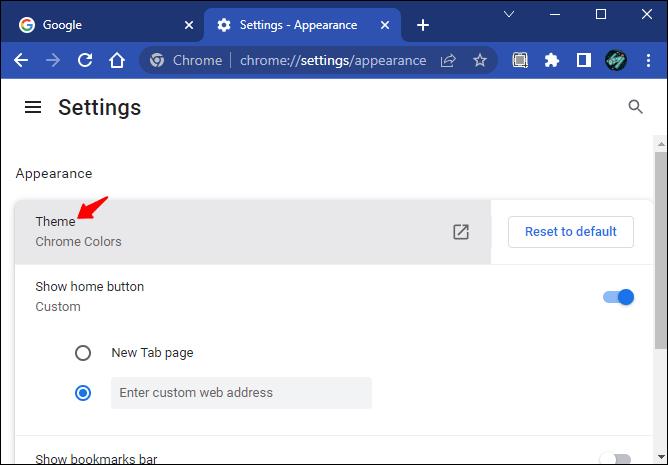
- Izberite temo z želeno barvo in kliknite »Dodaj v Chrome«.
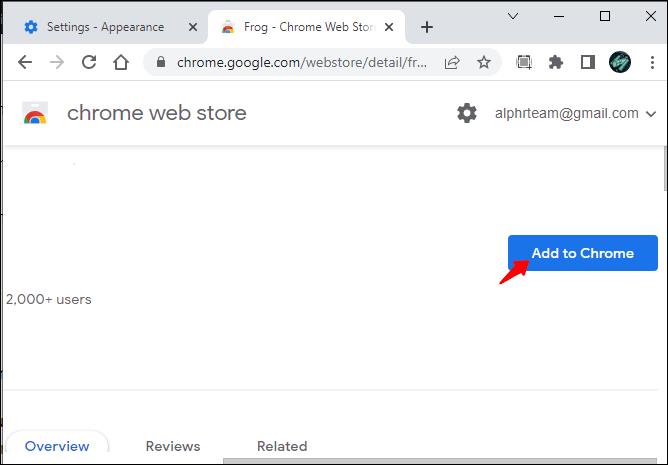
- Počakajte, da se prenos konča, da bodo spremembe uveljavljene. Če ne vidite nobenega učinka, poskusite osvežiti stran.
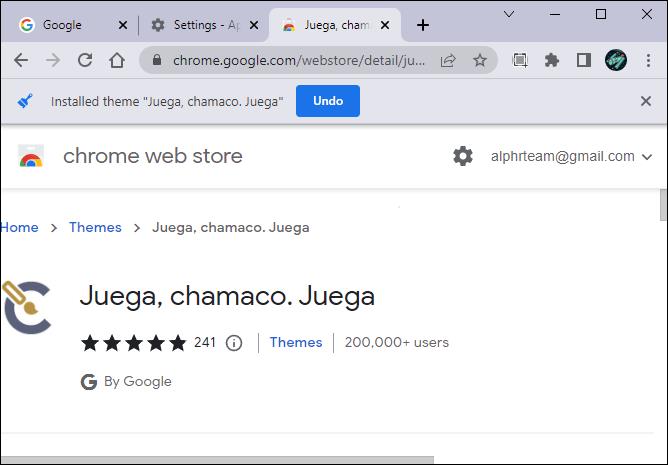
- Vaši zavihki bi morali imeti namesto privzete barve zdaj barvo teme, ki ste jo izbrali.
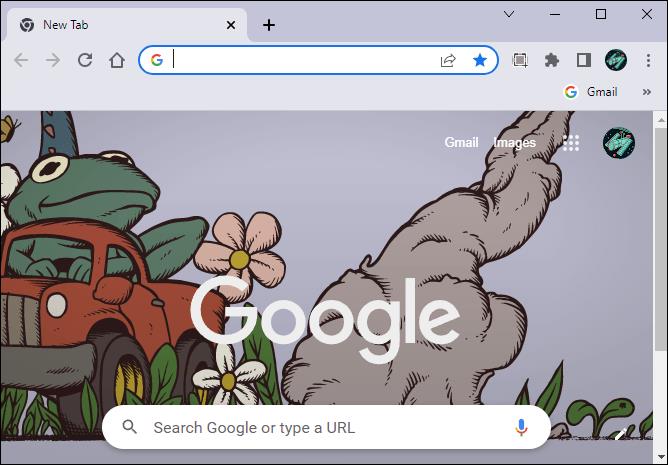
Za temo ali za spremembo barve zavihkov sledite spodnjim korakom.
- Odprite brskalnik Chrome in kliknite ikono plus.
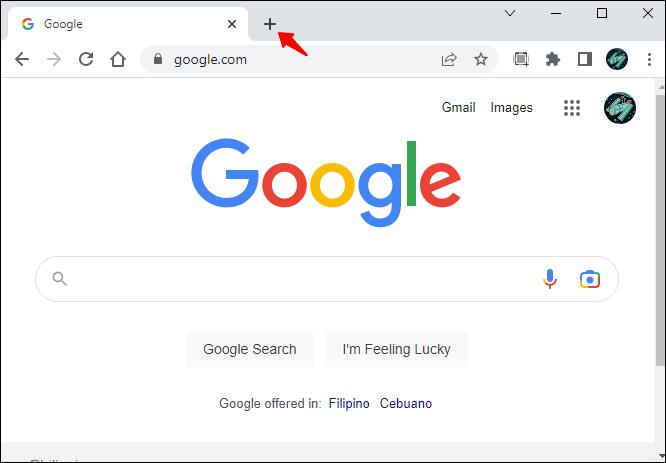
- Kliknite ikono svinčnika v spodnjem desnem kotu zaslona.
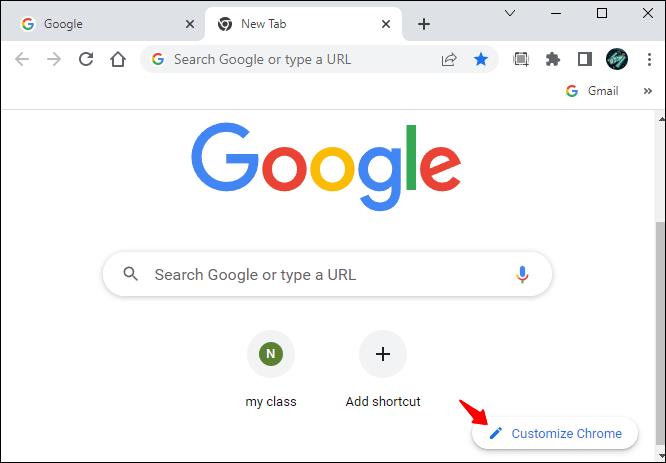
- Pojdite na »Barva in tema« in odstranite temo ali preprosto izberite drugo barvo.
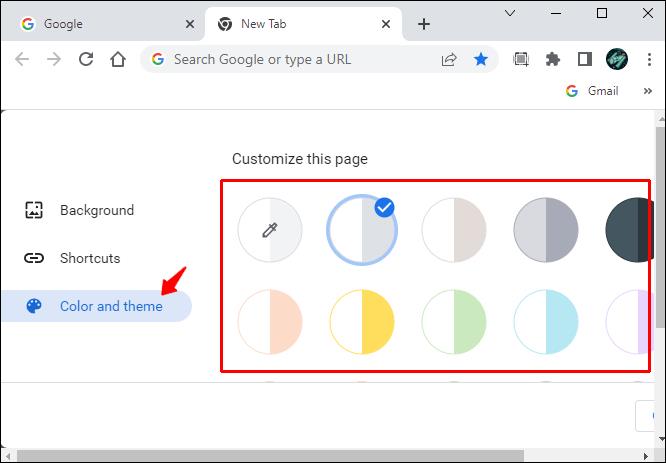
Spremenite barvo zavihka glede na URL
Ker je Google Chrome uvedel skupine zavihkov, je enostavno spremeniti barvo zavihkov glede na URL. Funkcija ni le odlična za upravljanje zavihkov, ampak tudi za dodajanje nekaj barve. Tukaj je opisano, kako spremenite barvo zavihkov na podlagi URL-ja s funkcijo skupin zavihkov.
- Odprite Google Chrome in z desno miškino tipko kliknite zavihek, katerega barvo želite spremeniti.
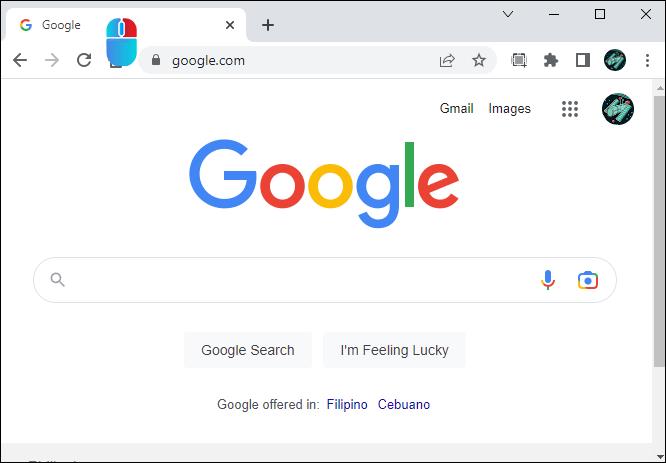
- Med možnostmi izberite »Dodaj zavihek v novo skupino«.
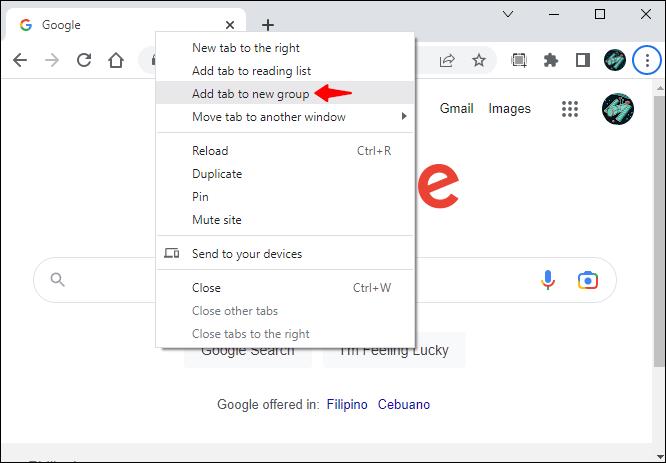
- Poimenujte skupino zavihkov in izberite njeno barvo med ponujenimi možnostmi.
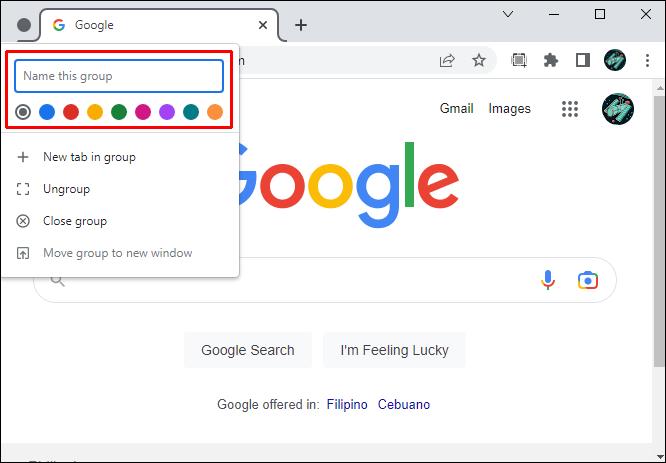
- URL, ki ste ga pravkar izbrali, mora imeti drugačno barvo od drugih zavihkov.
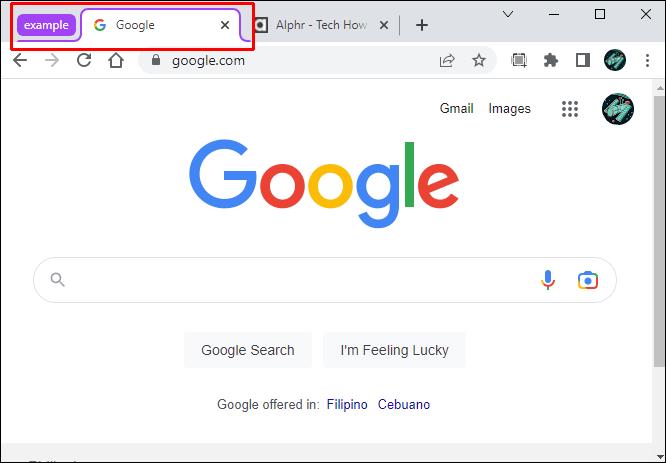
- V skupino zavihkov lahko dodate tudi druge URL-je, ki bi morali podedovati barvo, ki ste jo izbrali v tretjem koraku zgoraj.
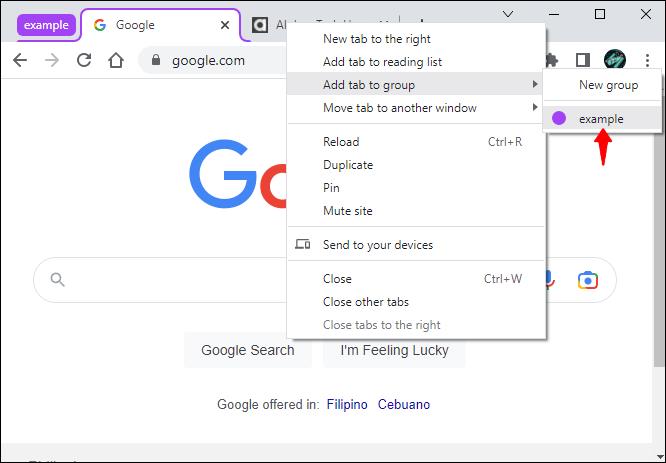
Kako spremeniti barvo zavihka v Chromu brez razširitve
Barve zavihkov je enostavno spremeniti brez razširitve. Evo, kako se tega lotiti.
- Odprite Google Chrome .
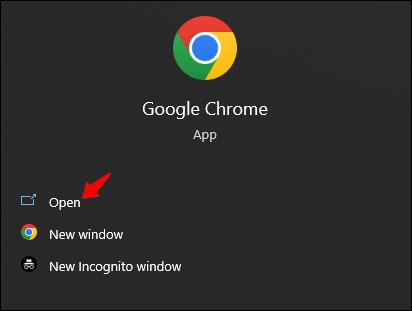
- Kliknite ikono plus, da odprete nov zavihek.
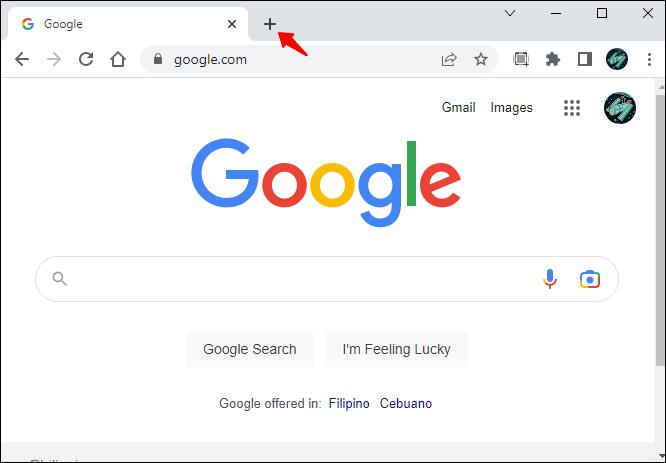
- Pritisnite ikono svinčnika v spodnjem desnem kotu zaslona.
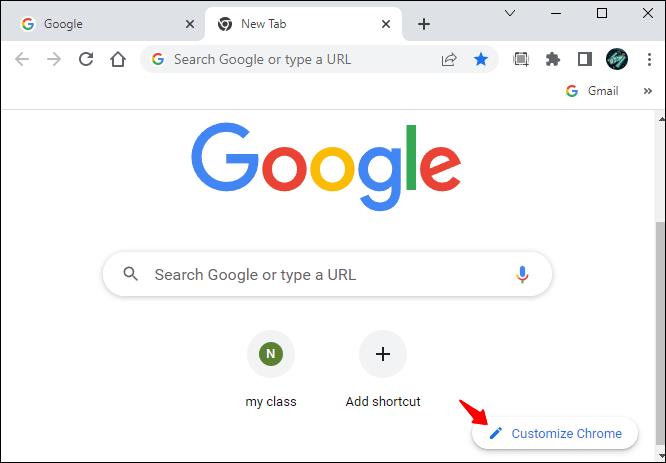
- V levi stranski vrstici izberite »Barva in tema«.
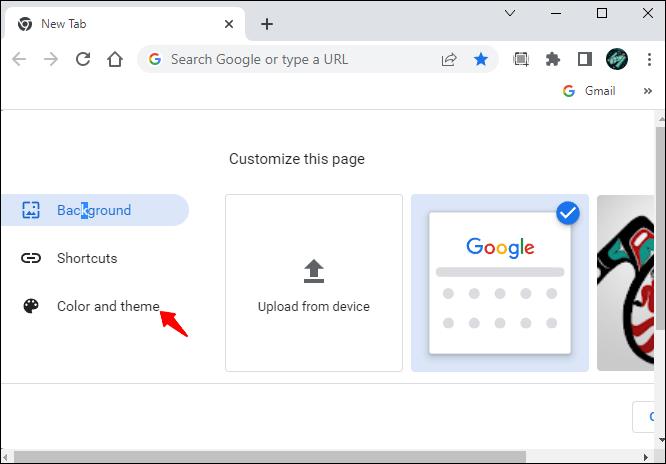
- Izberite želeno barvno paleto in kliknite »Končano«. Če želene barve ni na seznamu, kliknite gradnik z ikono svinčnika in s priloženim izbirnikom barv določite želeno barvo.
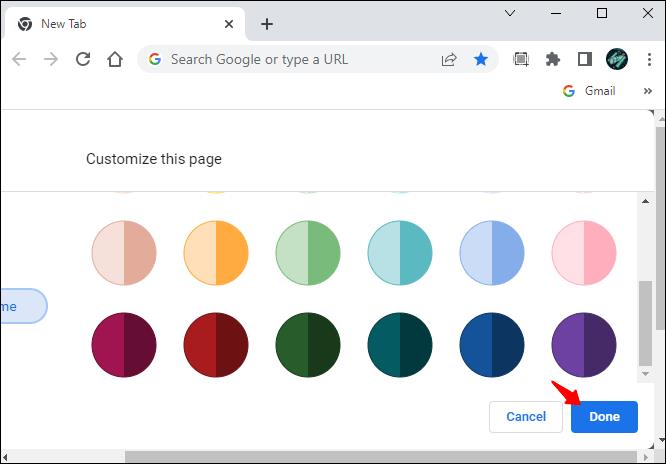
- Barva vaših zavihkov bi morala biti zdaj spremenjena v tisto, ki ste jo izbrali zgoraj.

Kako spremeniti barvo zavihka Google Chrome na mobilni napravi
Na žalost mobilna aplikacija Google Chrome ne ponuja veliko možnosti glede videza. Barve zavihkov lahko spremenite le v belo ali črno. Evo, kako to storite.
- Odprite mobilno aplikacijo Google Chrome .
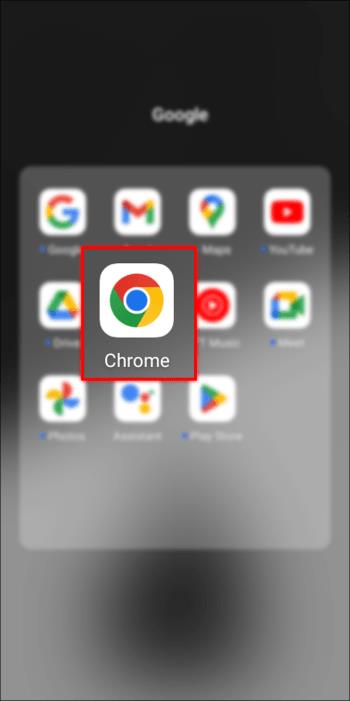
- Kliknite tri pike v zgornjem desnem kotu zaslona.
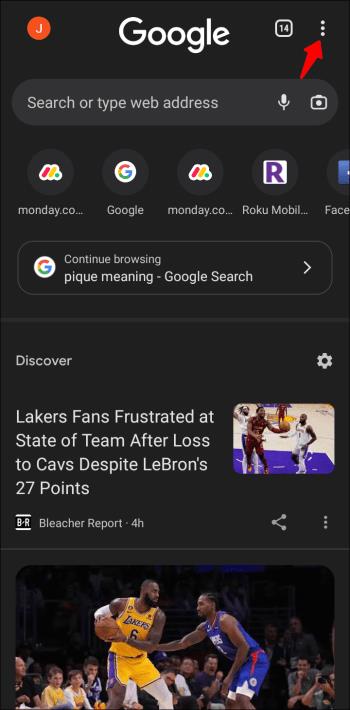
- Pomaknite se navzdol in izberite »Nastavitve«.
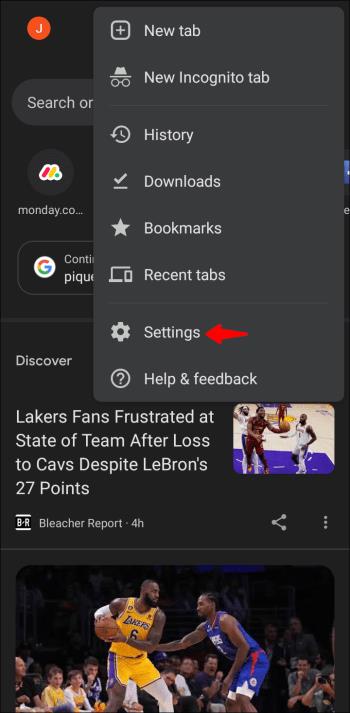
- Dotaknite se »Tema« in izberite »temno« ali »svetlo«.

- Vaši zavihki bi zdaj morali biti črni ali beli, odvisno od barve, ki ste jo izbrali zgoraj.
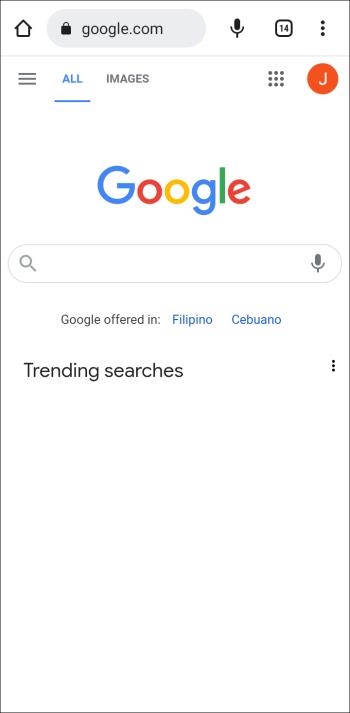
- Izberete lahko tudi »Sistemsko privzeto«, da se zavihki samodejno spremenijo v črno, ko vklopite varčevanje z baterijo.
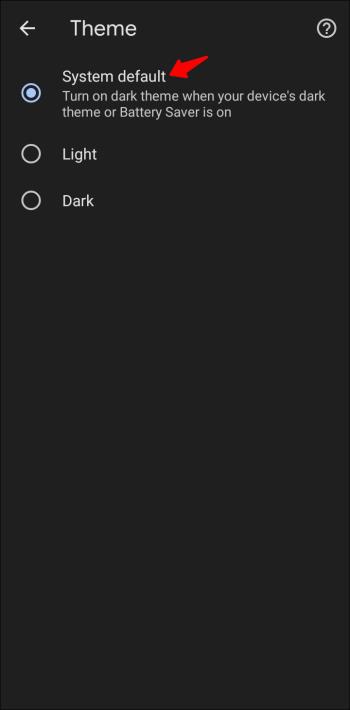
pogosta vprašanja
Kako spremenim ozadje v brskalniku Google Chrome?
Spreminjanje barve ozadja ali slike v Chromu je relativno preprosto. Tukaj je opisano, kako se lotiti postopka.
1. Odprite Google Chrome in kliknite ikono svinčnika v spodnjem desnem kotu zaslona.
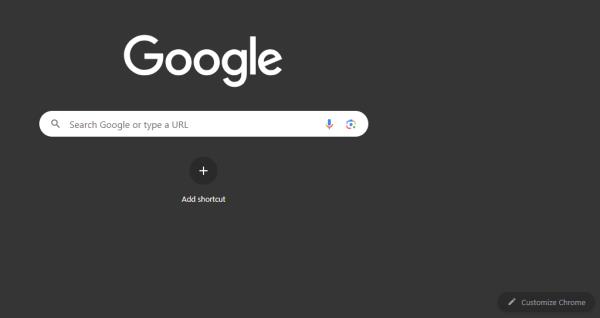
2. V možnostih na levi stranski vrstici izberite »Spremeni temo«.
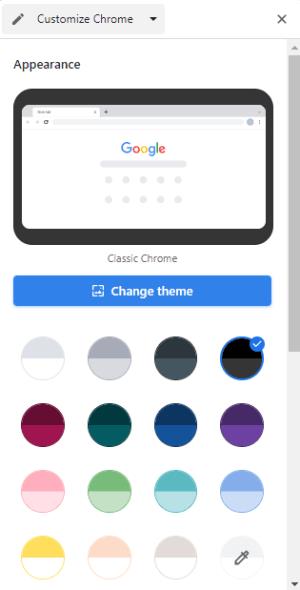
3. Med navedenimi možnostmi izberite sliko, ki jo želite uporabiti kot ozadje. Lahko pa kliknete »Naloži iz naprave«, da uporabite sliko po meri iz lokalnega pomnilnika.
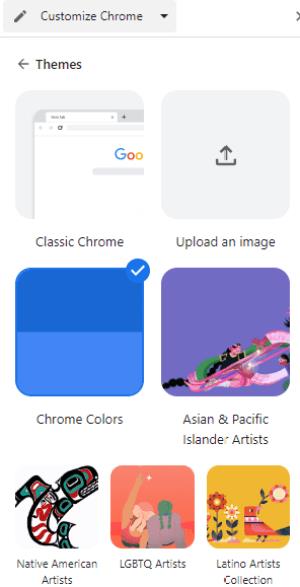
Zakaj ne vidim skupin zavihkov v brskalniku Google Chrome?
Če ne vidite funkcije skupin zavihkov, je verjetno zato, ker v brskalniku ni privzeto omogočena. Tukaj je opisano, kako to funkcijo omogočite ročno.
1. Odprite Google Chrome in v naslovno vrstico vnesite »chrome://flags« .

2. Poiščite »Skupine zavihkov« in pritisnite »Enter«.
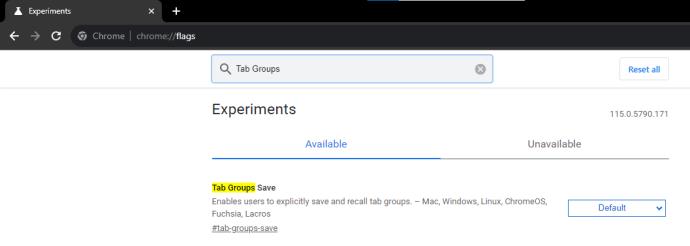
3. Razširite spustni meni »Privzeto« d in izberite »Omogočeno«.
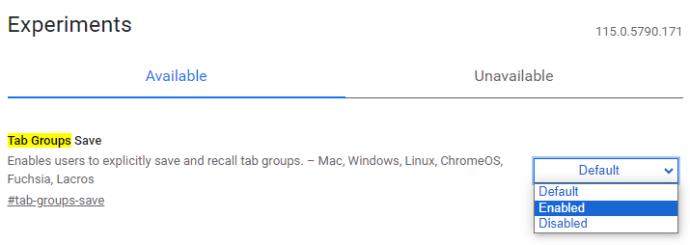
4. Pomaknite se navzdol in kliknite gumb »Ponovni zagon« .

Funkcija skupin zavihkov bi morala biti zdaj omogočena v vašem brskalniku.
Dodajte nekaj življenja svojim zavihkom Chrome
Spreminjanje barve zavihka je odličen način, da poživite svoj brskalnik Chrome. Sam brskalnik ima nastavitve, ki vam omogočajo prilagajanje barve zavihkov. Za dokončanje naloge ne potrebujete razširitve. Če pa vam je všeč udobje razširitve, potem je barva zavihka odlična možnost za spreminjanje barve vaših zavihkov v Chromu.
Ne glede na vaše želje, smo prepričani, da lahko zdaj spreminjate barve zavihkov v brskalniku Google Chrome.
Ste že poskusili spremeniti barvo zavihkov v Chromu? Katero od metod, omenjenih v tem članku, ste uporabili? Delite z nami v spodnjem oddelku za komentarje.